困擾 Windows 10 電腦自動安裝煩人的軟體嗎?本文由 php小編百草傾情奉上詳細教程,手把手教你如何在 Windows 10 系統中輕鬆設定禁止自動安裝軟體,擺脫煩人騷擾,提升使用者體驗!
1、"win i"快捷鍵進入到"設定"頁面後,點擊其中的"應用程式"選項。
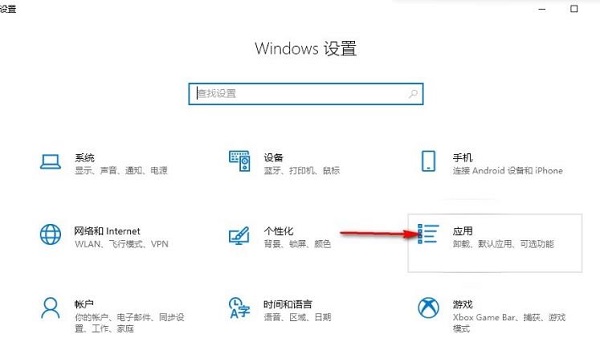
2、在開啟的視窗介面中,點擊左側欄中的"應用程式與功能"選項,然後找到右側中的"選擇取得應用程式的位置" 。
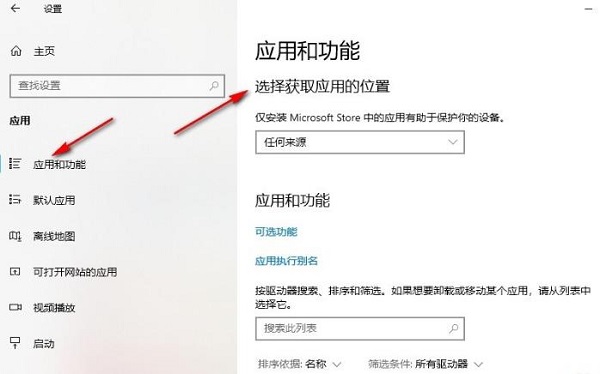
3、最後點擊選項框的下拉按鈕,將"選擇取得應用程式的位置"設定為"僅Microsoft Store"就可以了。
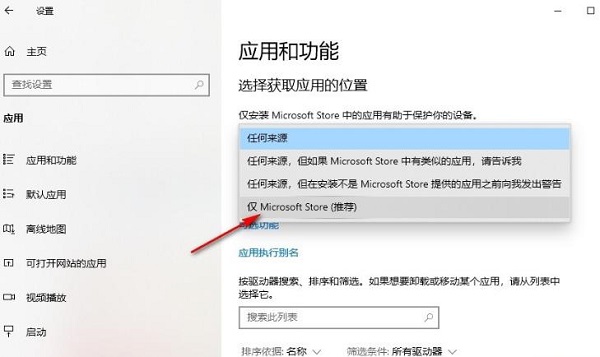
| 系统设置 | |||
| 工作列圖示持續閃爍 | #調整遊標閃爍速率 | #隱藏關閉工作列音量圖示 | 停用啟動延遲功能 |
| 關閉桌面行事曆顯示 | 管理員設定了系統策略 | 停用分割畫面功能 | 桌面圖示總是重新排列 |
| 關閉啟動延遲 | #啟用黑暗模式 | ##停用登入歡迎畫面 | 設定隱藏式字幕顏色 |
| #鍵盤Shift鍵被鎖定 | #藍牙裝置連線音量自動設定100% | 叮咚的提示音怎麼關閉 | 不符合密碼原則規格 |
| 低電量通知設定 | 滑鼠指標軌跡功能 | ##退出時不儲存桌面設定 | 取代原有舊版字體 |
| #如何設定顯示星期幾 | 雙系統如何設定預設系統 | 停用滑鼠喚醒電腦功能 | 進階共享設定無法儲存 |
| 自訂螢幕休眠時間 | #輸入法顯示已停用怎麼恢復 | 工作列自動隱藏設定 | 按W鍵觸發手寫筆功能 |
| 網路ID變灰無法修改 | 音量調整設定為垂直顯示 | 小智桌面開機自動啟動後提示模組初始化失敗 | #Win10系統無法正常關機 |
| win10電腦螢幕變窄了 | ##win10小智桌面待辦分區恢復設定開始功能表不顯示常用應用程式 | #關閉通知 | |
| 隱藏工作列托盤圖示 | #行事曆不顯示假日 | 關閉操作提示音 | |
| 顏色濾鏡功能 | #更改工作群組名稱 | 啟動時執行語音辨識 | |
| Win10藍色選定方塊 | 螢幕保護程式設定未生效 | 設定不顯示最常用應用 | |
| #離開時清除文件開啟歷史 | 桌面視窗管理器永久關閉 | 聲音視覺化通知 | |
| 自動清除文件歷史記錄 | 管理右鍵選單功能 | #字體平滑關閉 | |
| 打字時間標記異常跳動 | 設定不待機 | 關閉系統提示音 | Win10刷新桌面很慢 |
| #Win10介面顯示不全 | 雙系統刪除 | eng輸入法刪除 | 字型無法匯入 |
| #單獨調整套用聲音 | |||
以上是如何在Windows 10系統中設定阻止自動安裝應用程式的詳細內容。更多資訊請關注PHP中文網其他相關文章!




